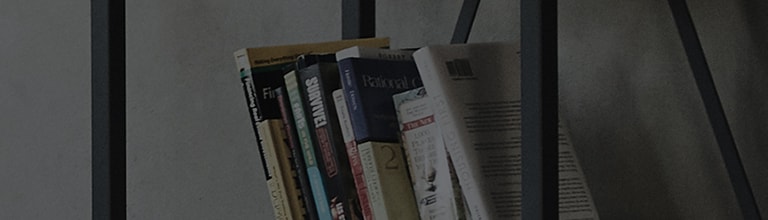يتم إجراء تحديثات برامج Smart TV تلقائيا عند توصيل التلفزيون بالشبكة وتمكين التحديث التلقائي.
إذا لم يكن التلفزيون متصلا بالشبكة أو لم يكن مزودا بالوظيفة الذكية ،
يمكنك تحديث البرنامج الثابت يدويا عن طريق تخزينه على وحدة تخزين USB وتوصيله بمنفذ USB الخاص بالتلفزيون.
قم بفك ضغط الملف الذي تم تنزيله للوصول إلى إرشادات التحديث.
جرب هذا
➔ قم بتوصيل التلفزيون بشبكة سلكية أو لاسلكية.
افتح قائمة الإعدادات، وحدد دعم العملاء، ثم قم بتشغيل تحديث البرامج.
إذا كنت تريد تمكين التحديثات التلقائية، فحدد [السماح بالتحديث التلقائي].
[2021 WebOS6.0 أو أحدث]
قم بتشغيل التلفزيون واضغط على زر [الإعدادات] بجهاز التحكم عن بعد الخاص بالتلفزيون.
حدد [جميع الإعدادات] في قائمة [الإعدادات].
(1) حدد [تحديث البرنامج] في [دعم العملاء].
(2) حدد [التحقق من وجود تحديثات] في [تحديث البرنامج].
إذا كان هناك تحديث جديد للبرنامج ، فيمكنك متابعة التحديث.
(3) إذا كنت تريد التحديث تلقائيا ، فاضبط [السماح بالتحديث التلقائي] على تشغيل.
[2020 WebOS5.0 أو أحدث]
[2019 WebOS4.5 أو قبل ذلك]
التلفزيون الذكي (نت كاست)
(1) حدد قائمة Smart أو Settings (الإعدادات) → الإعدادات → تحديث البرنامج ، واضغط على الزر التحقق من وجود تحديثات.
إذا كنت تريد إجراء التحديث تلقائيا ، فقم بتعيين العناصر التالية أيضا.
(2) حدد قائمة Smart أو Settings → الإعدادات → تحديث البرنامج ، واضبطها على On ، وحدد التحديث التلقائي بدون إشعار.
التلفزيون العام
بالنسبة للطرز التي تعرض قائمة دعم العملاء في أسفل نافذة القائمة ،
حدد قائمة دعم العملاء ثم اضغط على الزر الأحمر أسفل جهاز التحكم عن بعد الخاص بالتلفزيون.
تم إنشاء هذا الدليل لجميع الطرز ، لذلك قد تختلف الصور أو المحتوى عن منتجك.